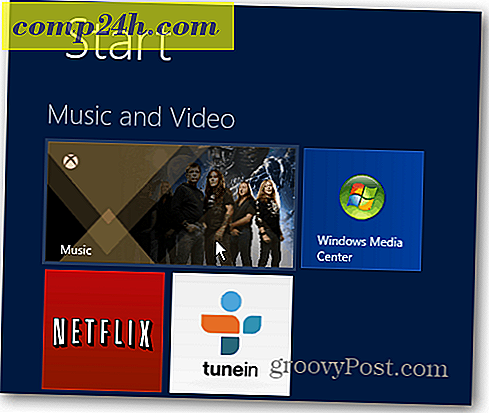Photoshop CS5 ile HDR Görüntü Efektini Simüle Etmek İçin HDR Tonlama Nasıl Kullanılır

Önceki Photoshop eğitimimizde size Photoshop CS5 ve Bridge CS5'i kullanarak HDR fotoğrafçılığı dünyasında rehberlik ettim. HDR fotoğraflarının göründüğü kadar, çoğu groovyReaders için ciddi bir problem, muhtemelen 3 farklı poz seviyesinde aynı görüntünün 3 fotoğrafının olmamasıdır. Sorun, standart bir HDR görüntüsü oluşturmak için farklı pozlarda aynı görüntünün 3 fotoğrafına ihtiyacınız var. Bu nedenle, eski görüntü koleksiyonunuzdan HDR görüntüleri oluşturmanın bir yolu var mı? Bu harika olmaz mıydı? Hareketli nesnelerden de bir HDR görüntüsü oluşturmak harika olmaz mıydı? İyi haberler! Bugün size Photoshop CS5'te HDR Tonlama kullanarak sadece 1 görüntü ile bir HDR efekti nasıl simüle edeceğinizi göstereceğiz.
Öncelikle, bir screencast aracılığıyla süreci gözden geçirelim, sonra Adım Adım adımı kullanarak How-To'ya gideceğiz.
Photoshop CS5'i Kullanarak HDR Tonlamayı Kullanma [Screencast]
Photoshop CS5'i Kullanarak HDR Tonlamayı Kullanma [Adım Adım]
1. Adım - Resminizi Açma
Aç iletişim kutusunu uyandırmak için Photoshop CS5'i açın ve Ctrl + O tuşlarına basın . Buradan HDR Toning yapmak istediğiniz görüntüye gözatabilirsiniz.

Adım 2 - HDR Tonlama İletişim Kutusunu Açma
Görüntünüz açık olduğunda, HDR Tonlama iletişim kutusunu açmak için Görüntü, Ayarlamalar, HDR Tonlama'ya gidin .

Adım 3 - HDR Tonlamayı Ayarlama
Şimdi görünen diyalogun, gerçek HDR Fotoğrafçılığı ile çalışırken gördüğümüz birleştirme HDR Pro iletişim kutusuyla tamamen aynı ayarlara sahip olduğunu fark edeceksiniz. HDR Tonlama iletişim kutusunda HDR Pro Birleştirme iletişiminde olduğu gibi aynı şeyi yapabilirsiniz, bu yüzden devam edin ve son kez yaptığınız gibi bir ön ayar seçerek başlayın. Bu sefer Monokromatik Düşük Kontrastla başladığımı düşünüyorum…

… Ve ayrıca görüntüyü biraz daha fazla parlaklık ve birazcık renk vermek için kaydırıcıları ayarlayın.

Şimdi Tamam'a basalım ve yaptığımız tüm görüntü ayarları görüntü üzerinde etkili olacaktır.

4. Adım - Kaydediliyor
Zaman tasarrufu. Orijinali değiştirerek görüntüyü kaydetmek için Ctrl + S tuşlarına basabilirsiniz, ancak çoğu kişi orijinalin orijinalini saklamayı tercih eder, böylece yeni bir kopyasını kaydetmek için Ctrl + Shift + S tuşlarına basın . Bir dizin seçin, dosya biçimini seçin, yeni resminize bir isim verin ve gitmekte fayda var! 
Bu konuda.
Şimdi ne düşündüğünüzü biliyorum… “Photoshop bir HDR görüntüsünü simüle edebiliyorsa, neden 3 ayrı görüntüyü birleştirmek için uğraşmak zorundayım?” .
Cevabım, Photoshop'un HDR Toning'i hala görüntüleri HDR'ye benzetebilme yeteneğinden yoksundur. Öyleyse, en küçük ayrıntılara bile çok dikkat eden ve her şeyin mümkün olduğu kadar mükemmel ve mükemmel olmasını seven bir kişiyseniz, bu yöntemi terk etmeli ve HDR Fotoğrafları Yapmak için Klasik Yol'a geri dönmelisiniz. Şahsen, bu yöntemi sadece harika bir fotoğrafım olduğunda kullanıyorum ama 3 çekim elde etmeyi başaramadım.